Come trovare e rimuovere file PDF duplicati sul tuo dispositivo? Essere in grado di rimuovere o eliminare i tuoi file duplicati sul tuo computer è molto semplice. Questo vale sia per i tuoi computer Mac che Windows.
E uno dei file che dovresti considerare di trovare sono i tuoi file PDF. Vedete, questi file PDF hanno dimensioni maggiori rispetto ai file in formato .docx. E trovarli può consumare tutto il tuo tempo prezioso, soprattutto se non ti preoccupi di loro da molto tempo.
Ecco perché ti mostreremo qui come trovare i file duplicati come i PDF duplicati sul tuo computer e cancellali definitivamente.
Contents: Parte 1. 2 modi per trovare PDF duplicati ed eliminarli su Mac Parte 2. Come posso trovare contenuti o pagine PDF duplicate? Parte 3. Conclusione
Parte 1. 2 modi per trovare PDF duplicati ed eliminarli su Mac
Molta gente hanno difficoltà a eliminare i file duplicati. Ma se vogliamo farlo, dovremmo prima trovarne la posizione. Ora, quando si tratta di trovare ed eliminare i tuoi file PDF duplicati sul tuo Mac, ci sono due modi diversi per farlo. Uno è farlo manualmente in cui trascorrerai più tempo davanti al tuo computer per trovarli ed eliminarli.
E l'altro sta eliminando automaticamente in cui dovrai utilizzare uno strumento per aiutarti. E per saperne di più su questi due metodi, continua a leggere questo post fino alla fine.
1. Trovare manualmente i file PDF duplicati ed eliminali
Qui, il primo modo per trovare file PDF duplicati sul tuo Mac è utilizzare "Finder" installato sul tuo computer Mac. C'è una funzione in Finder che si chiama "Cartelle intelligenti" questo può aiutarti in questo.
E per mostrarti come trovare file PDF duplicati, di seguito sono riportati i passaggi che puoi seguire.
- Innanzitutto, devi avviare il Finder app sul tuo Mac.
- Quindi, fai clic sul pulsante "File" situato nella barra dei menu del Finder.
- Da lì, seleziona su "Nuova Smart Folder"
- E poi, fai clic sul più (+) pulsante situato nell'angolo in alto a destra dello schermo della finestra.
E una volta che sei su quella pagina, cerca semplicemente il file che desideri eliminare e il suo duplicato. Puoi farlo cercando.
Ora, la cosa che ti aiuterà a renderlo più semplice è se hai intenzione di risolvere il risultato che apparirà sullo schermo. Puoi ordinarli in base al nome che può farti vedere i duplicati in un istante.
Inoltre, devi assicurarti di aver controllato anche l'ora e la data in modo da poter sapere di avere il file giusto da eliminare. Questo metodo può sicuramente funzionare per trovare file PDF duplicati sul tuo Mac, ma in realtà non è quello ideale da usare.
Vedi, ci sono casi in cui questi file PDF duplicati hanno già un nome diverso su di essi. Questo metodo, come abbiamo accennato, può richiedere molto tempo.
Metodo 2. Trova ed elimina automaticamente PDF duplicati su Mac
L'eliminazione di file duplicati andrà a vantaggio del tuo computer perché in questo modo il tuo Mac funzionerà più velocemente.
E fortunatamente per te, abbiamo quello perfetto per il lavoro che puoi utilizzare automaticamente. E questo non è altro che la funzione "Trova Duplicati” programma PowerMyMac.
iMyMac PowerMyMac è un ottimo strumento che dovresti avere sul tuo computer Mac. È perché può aiutarti a organizzare, pulire e ottimizzare il tuo Mac allo stesso tempo. Questo strumento è anche molto facile da usare e quindi sarai in grado di trovare facilmente file PDF duplicati sul tuo Mac.
PowerMyMac include anche così tante funzionalità tra cui puoi sicuramente scegliere. E uno dei quali è il cercatore di duplicati. Il cercatore di duplicati di questo strumento ha chiaramente lo scopo di cercare tutti i file PDF e di eliminarli.
Inoltre, può anche essere utilizzato per rimuovere e eliminare i brani duplicati, immagini, cartelle, ecc. Questo strumento è anche molto facile e sicuro da usare.
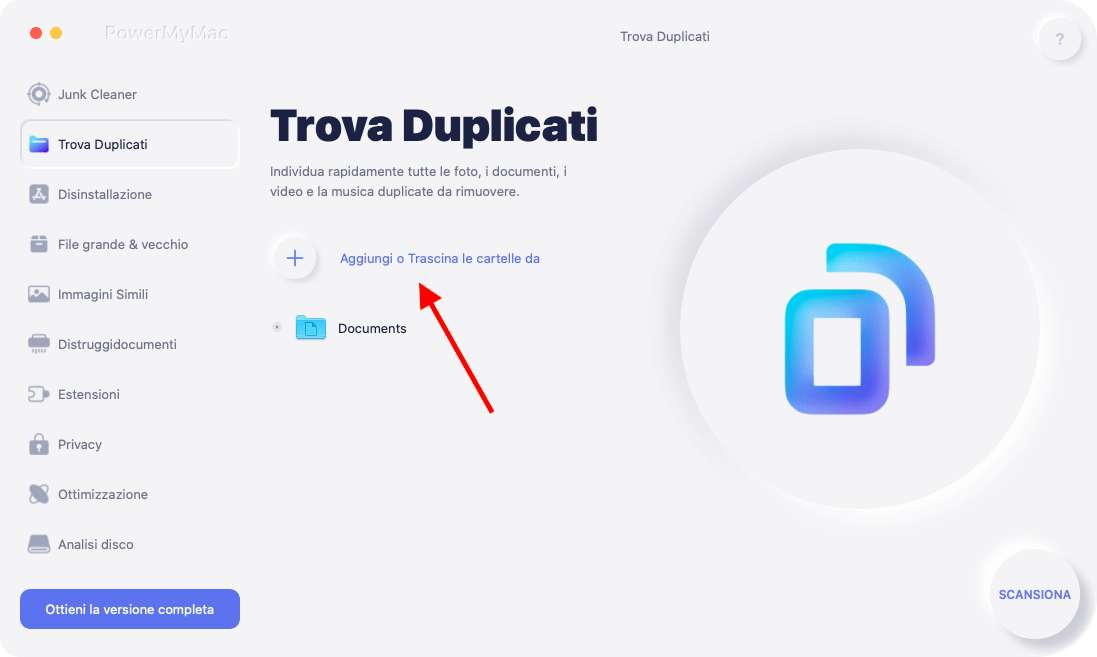
E per sapere come puoi usarlo per trovare file PDF duplicati sul tuo Mac, vai avanti e scaricalo e installalo sul tuo Mac e segui le istruzioni per accedervi. E una volta fatto, segui semplicemente i passaggi che abbiamo di seguito.
Passaggio 1. Scegli Finder duplicati
Dopo aver installato e avviato PowerMyMac sul tuo Mac, seleziona "Trova Duplicati" funzione situata sul lato sinistro dello schermo.
Passaggio 2. Scansiona il tuo Mac e trova facilmente file PDF duplicati
Dopo aver scelto la funzione di ricerca duplicati, puoi quindi eseguire una scansione sul tuo Mac facendo clic su SCANSIONA pulsante.
E una volta completato il processo di scansione, sarai quindi in grado di vedere tutti i file duplicati che hai sul tuo Mac. Da qui, seleziona la categoria "Documenti", quindi fare clic sul pulsante di selezione automatica. In questo modo, il PowerMyMac sarà in grado di separare il file originale da quelli duplicati.
Passaggio 3. Pulisci automaticamente i file PDF duplicati
E una volta che hai scelto quei file PDF per l'eliminazione, fai clic su PULISCI pulsante sullo schermo. Questo inizierà quindi a eliminare tutti i tuoi file PDF duplicati sul tuo Mac.
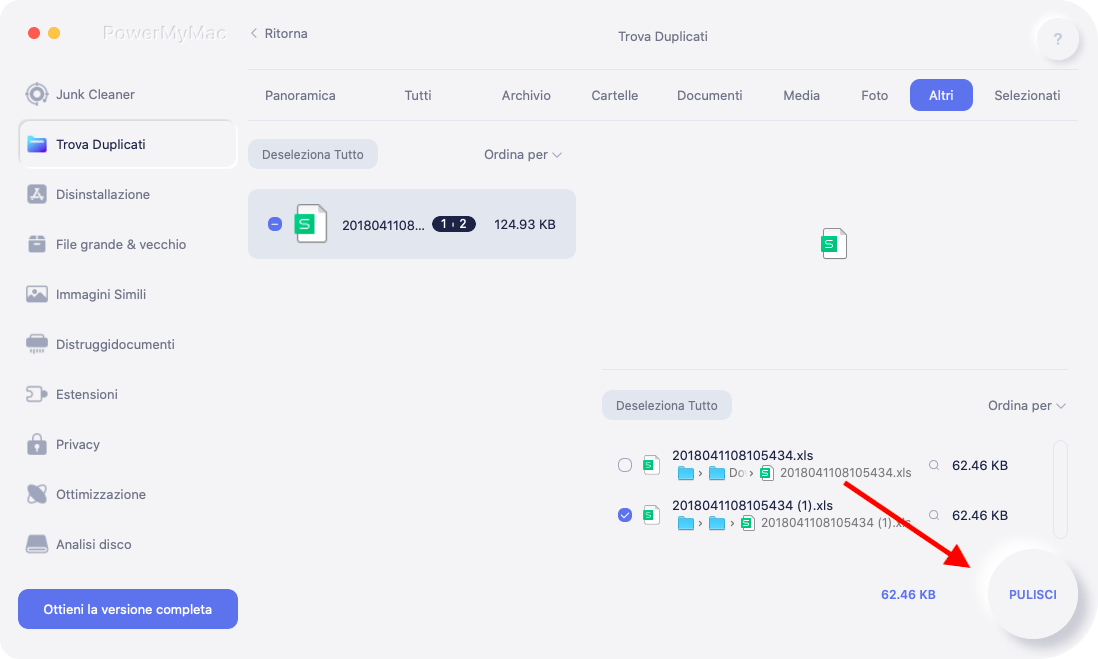
Parte 2. Come posso trovare contenuti o pagine PDF duplicate?
C'è anche un altro modo per trovare file PDF duplicati sul tuo Mac. E sotto ci sono loro due.
1. Usa il plug-in AutoSplit per trovare pagine PDF duplicate
Questo strumento è noto in quanto può trovare tutte le pagine simili che hai sui tuoi file PDF e puoi anche visualizzarle in anteprima per assicurarti di avere il file giusto.
Puoi usa AutoSplit per trovare solo quelle pagine che hanno duplicati. Può anche aggiungere un segnalibro alle tue pagine duplicate ed estrarle in modo da poterle separare dai tuoi file PDF.
2. Altri strumenti per aiutarti a trovare PDF duplicati
Un altro modo che può aiutarti a trovare file PDF duplicati ed eliminarli è utilizzare un software online. E con ciò, di seguito abbiamo alcuni altri strumenti che puoi considerare di provare a utilizzare.
#1 PDFResizer
Questo è uno strumento online gratuito che puoi utilizzare per trovare pagine PDF duplicate sul tuo Mac. Si dice che questo strumento sia facile da usare, veloce e, naturalmente, flessibile. E una volta che hai rimosso le pagine del tuo file PDF che ha un duplicato, ti consentirà di creare un altro file PDF.
#2 Online2pdf
Un altro strumento che puoi usare per eliminare la paura che hai dentro di te. Questo strumento può anche trovare file o pagine PDF duplicati, caricare il tuo file, selezionare ciò che desideri e il gioco è fatto.
# 3 Sodapdf
Puoi utilizzare questo strumento su qualsiasi dispositivo che hai. E a parte il fatto che puoi usarlo per trovare i tuoi file PDF duplicati, puoi anche usarlo per modificarli, ad esempio eliminando le pagine che non sono necessarie.
# 4 Smallpdf
Ciò ti consente di eliminare le pagine duplicate da un determinato file PDF che hai. Il processo è molto semplice perché puoi semplicemente caricare il tuo file e scegliere quelle determinate pagine che desideri eliminare.
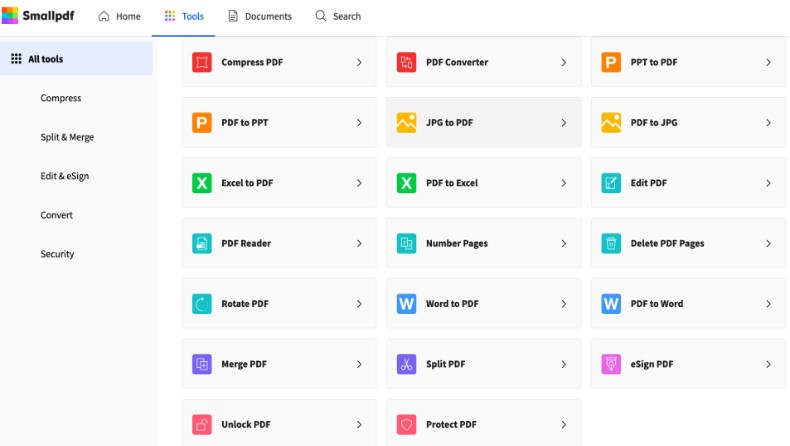
Questo è un altro strumento considerato lo strumento più semplice e accessibile che puoi utilizzare online per poter eliminare quelle pagine duplicate dal tuo file PDF.
Puoi semplicemente caricare il tuo file, iniziare a modificarlo, rimuovere quelle pagine duplicate che hai sul tuo file PDF e salvarlo quando hai finito.
Parte 3. Conclusione
Così il gioco è fatto. Hai completato questo post e siamo sicuri che hai già imparato così tante cose su come puoi trovare e rimuovere i file PDF duplicati dal tuo Mac. E il più consigliato che possiamo offrirti non è altro che il "Duplicate Finder” dello strumento PowerMyMac.
Questo strumento è uno strumento eccellente per ripulire il tuo Mac, non solo trovando ed eliminando i tuoi file duplicati, ma anche quando si tratta di rimuovere altri file che non ti servono più. E con ciò, può aiutarti a liberare più spazio per il tuo spazio di archiviazione.



